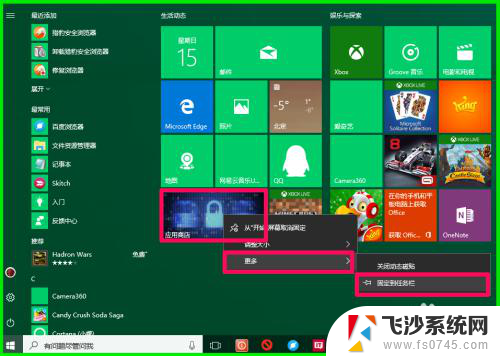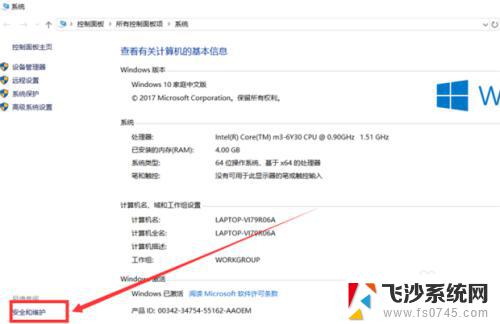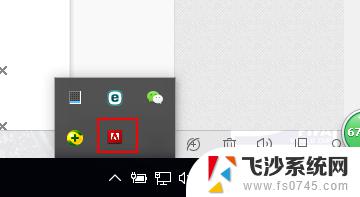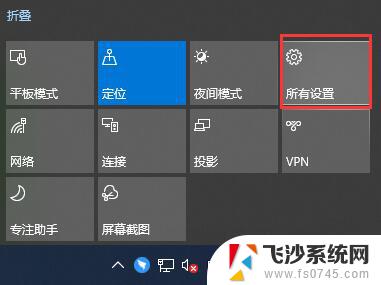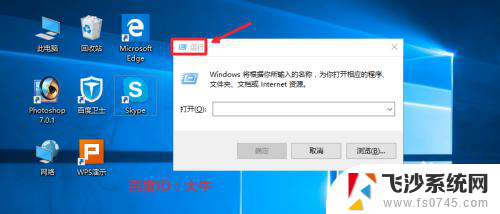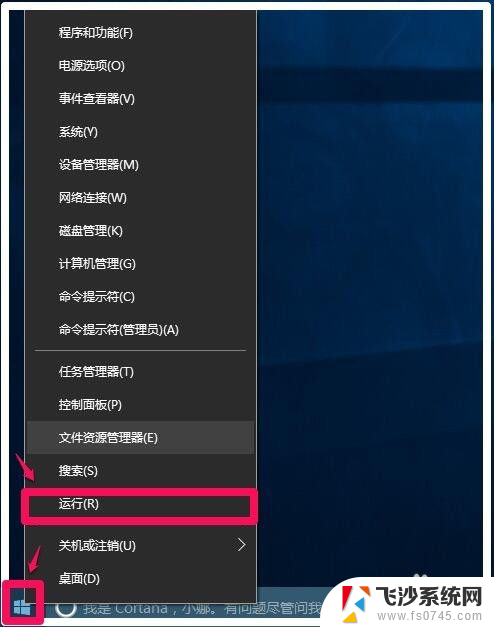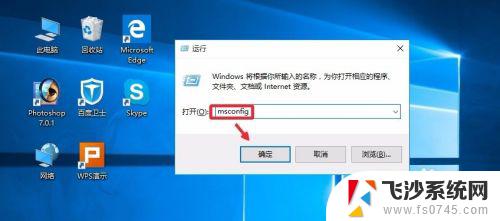win10关闭软件 Windows 10关闭应用程序方法
在使用Windows 10系统时,有时候我们需要关闭一些不需要的应用程序以释放系统资源或者提升电脑性能,关闭应用程序的方法有很多种,可以通过任务管理器、快捷键或者系统设置来实现。下面我们就来详细介绍一下如何在Win10系统中关闭应用程序的几种方法。愿这些方法能帮助您更好地管理您的电脑软件。
具体方法:
1.使用✕按钮的窗口控件。
将鼠标移到右上角。 确保将鼠标悬停在✕按钮上。
注意它会变成红色。 它应该立即发生。
点击它。 该应用程序将关闭。
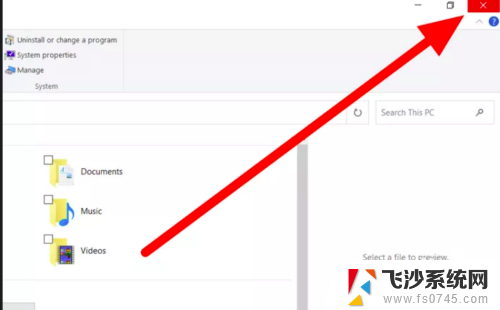
2.右键单击任务栏图标。 右键单击任务栏会显示一个选项列表,包括关闭窗口的功能。找到您要关闭的应用程序的图标。右键单击该应用程序图标。单击✕关闭窗口。 最接近图标的选项.
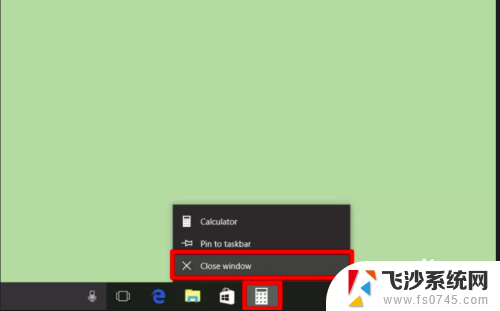
3.使用“任务视图”窗口。
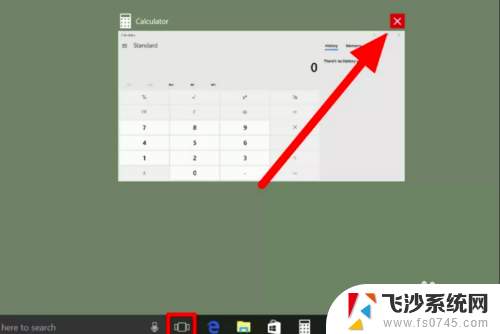
4.通过任务管理器结束任务。 自Windows 9x以来,任务管理器中的结束任务通常用于关闭冻结的应用程序。[1]
打开任务管理器。 右键单击任务栏上的空白处,然后单击“任务管理器”。
确保您处于高级视图。 如果是这样,您会在顶部看到一组标签。 如果您在简化视图中找到自己,请单击底部的“更多详细信息”。
确保您位于“进程”选项卡上。
从“应用程序”标题下单击一个应用程序。
单击右下角的结束任务。 该应用程序应在几秒钟内关闭。
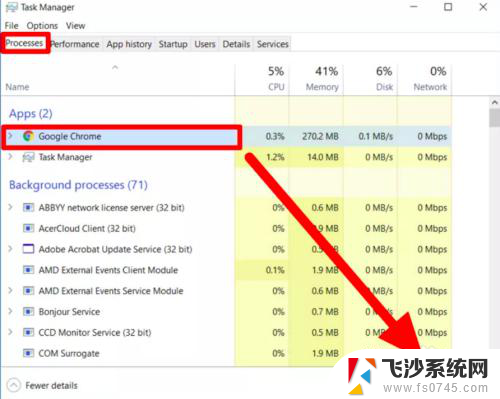
5.使用标题栏上下文菜单。
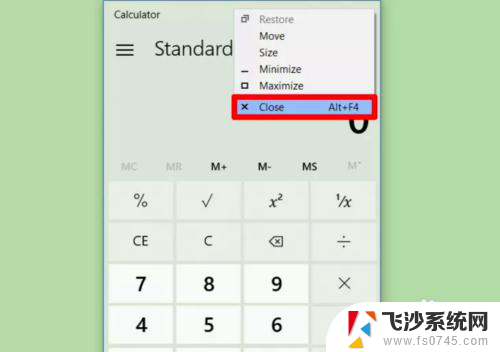
6.使用Alt + F4键。 按下这两个键将关闭当前选择的应用程序窗口。 未选择的窗口不会受到影响。
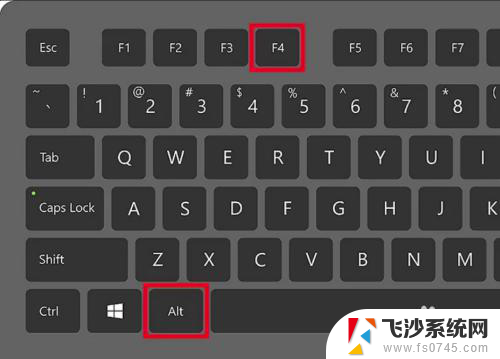
以上就是win10关闭软件的全部内容,如果你遇到这种情况,你可以根据以上操作来解决,非常简单快速,一步到位。